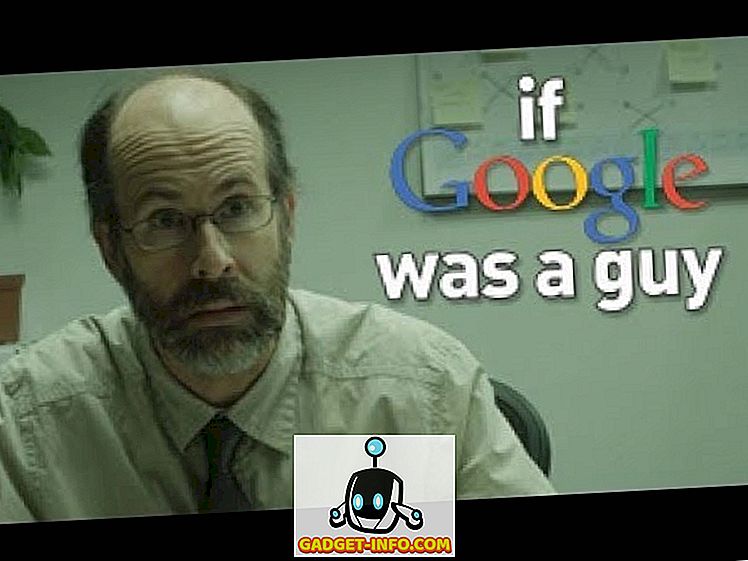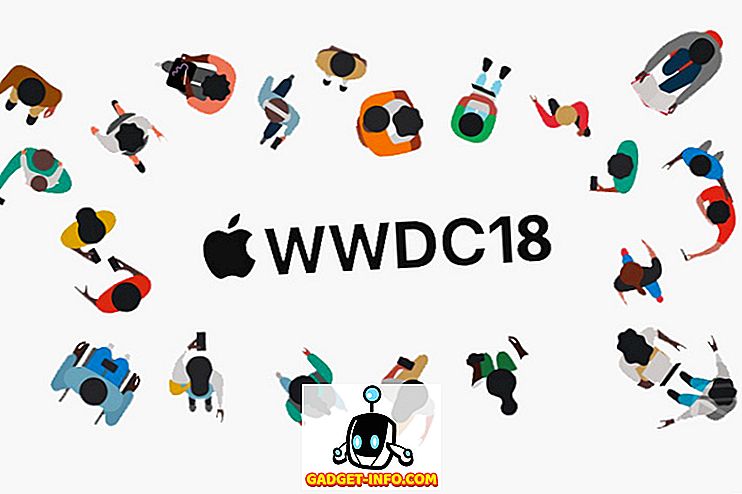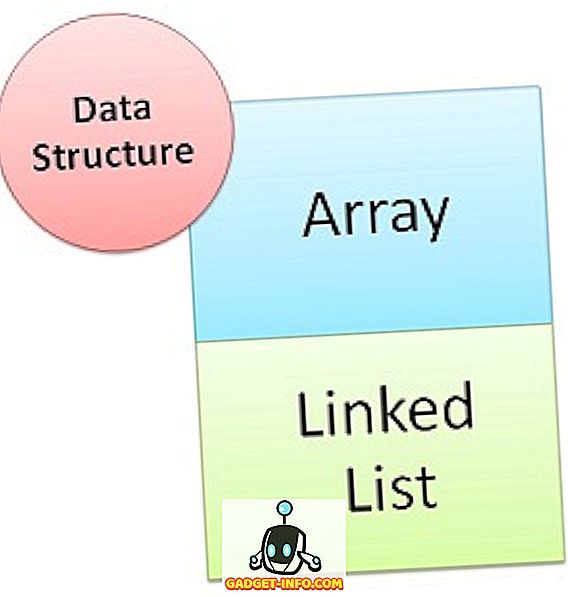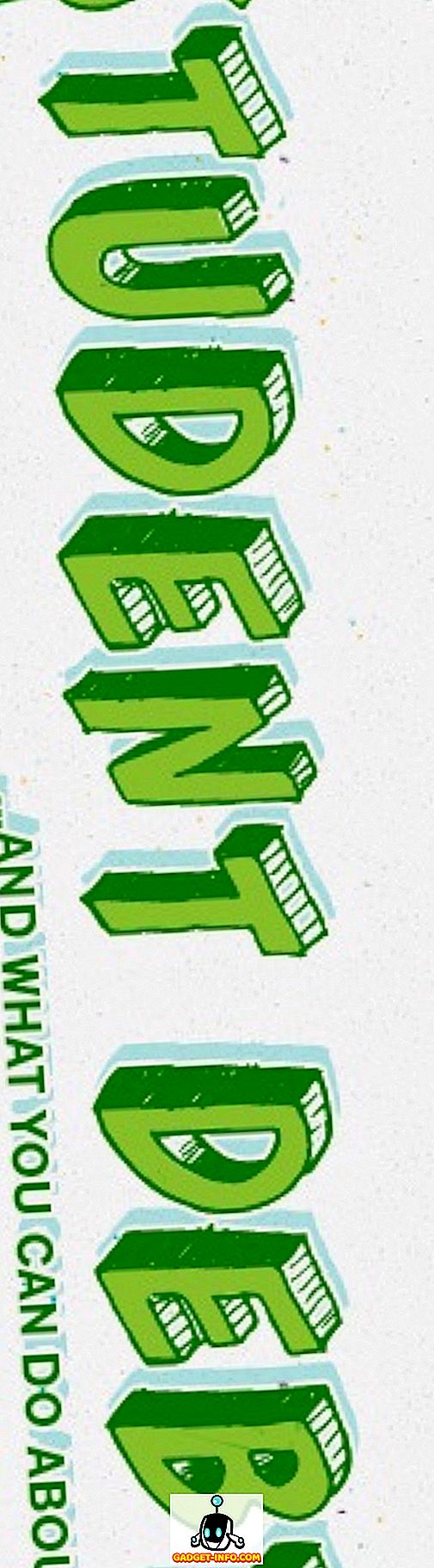Az iOS nem igazán kínálja a felhasználóknak sok testreszabhatóságot. Nincs olyan dolog, mint az iOS indítópultja, és a felhasználóknak nincs lehetőségük arra, hogy a kezdőképernyőn az alkalmazás ikonjait annyira testreszabjuk. Ugyanakkor sok olyan megoldás van, amelyekkel az emberek rájöttek, ami lehetővé teszi, hogy az iPhone-on legalább egy része testreszabható legyen. A nem jailbroken iPhone felhasználóknak eléggé durva megoldásokat kell igénybe venniük, de a jailbroken felhasználók hozzáférhetnek egy csomó tweakshez, hogy testreszabják iPhone-ját vagy iPad-jét. Függetlenül attól, hogy melyik kerítésrészről van szó (jailbroken, vagy nem), elmondom nektek, hogy miként szabhatja testre iPhone vagy iPad készülékét:
Egy nem Jailbroken iPhone testreszabása
A nem jailbroken iPhone testreszabása hosszú folyamat, és még akkor sem fogsz igazán nagyszerűvé tenni. Ha azonban nem használ egy jailbroken iPhone-ot, ezek a testreszabási lehetőségek:
Egyéni alkalmazás ikonok és egyéni kezdőképernyő-elrendezések
Az egyik kevés testreszabási megoldás, amellyel az emberek rájöttek a nem jailbroken iPhones számára, egy tiszta trükk, amely magában foglalja a Safari „ Add to Home Screen ” funkcióját. A megoldás az iEmpty webhelyen használható. Ezzel a megoldással létrehozhat egyéni kezdőképernyős elrendezéseket (bár sok munkával), vagy csak egyéni alkalmazásikonokat és félig sült témákat kaphat iPhone-jához. Van egy csomó karakterlánc, amellyel ez a módszer kapcsolódik, de ez az egész, amit a nem jailbroken iPhones-on kap. Még üres ikonokat is létrehozhat a kezdőképernyőn, és használhatja őket arra, hogy más alkalmazásokat elképzelhető módon helyezzen el.

Ne feledje, hogy ez a módszer sok időt vesz igénybe, és csak akkor ajánlom, ha túlságosan kétségbeesett, hogy testreszabhatja iPhone-ját, és nem akarja elrontani azt. Továbbá, ha az iEmpty webhely nem működik jól az Ön számára, ne aggódj, vannak más webhelyek is.
Az iPhone kezdőképernyőjének testreszabásához követheti átfogó útmutatót a módszer használatáról. Alternatív megoldásként, ha inkább a jailbroken tweaks-t használja, hogy testreszabhatja iPhone-ját, követheti a jailbreaking útmutatót, hogy könnyedén megrongálhassa iPhone-ját.
Jailbroken iPhone testreszabása
Az iPhone-i jailbreaking végtelen mennyiségű testreszabhatóságot és sok energiát kínál nekünk. Csak annyi túl sok tweaks áll rendelkezésre, és nem tudom megemlíteni mindegyiket ebben a cikkben, ezért itt van néhány személyes kedvencem a Cydia áruházban:
1. Get Bundled Notifications az iOS-ban
Nagyon szeretem az iPhone-t, de én teljesen utálom az iOS-t az értesítések kezelésével. Persze, van egy időrendi sorrendjük, de ez csak nagyon könnyen elzáródik. Ha az Apple azt szeretné, hogy ez az alapértelmezett értesítési stílus, de valóban meg kellett volna adni a felhasználónak egy választási lehetőséget. Mindenesetre könnyedén kaphat Android-szerű csomagolt értesítéseket az „ Egységesítés ” néven. A csípés ingyenes, és könnyen összekapcsolhatja az összes értesítést az alkalmazással vagy az idővel (ahogy az Apple-nek végre kellett volna hajtania őket). Az Unify lehetővé teszi az értesítések együttes láncolását is, így ugyanazon személy többszörös értesítése nem ér véget a kezdőképernyőn.

Egyszerűen telepítheti az Unify-t, lépjen át a Beállítások -> Egységre, és engedélyezze a csípést. Van néhány más beállítás, amit a csípéshez módosíthat, így nyugodtan játszhat körül, hogy értesítéseit pontosan úgy nézze meg, ahogyan szeretné őket.
Forrás: BigBoss (Cydia alaptár)
2. Kapjon egy sötét módot az iOS-ban
Az egyik dolog, amit mindenki hosszú ideig kér az iOS-on, egy sötét mód. Lényegében csak az iOS sötét témájú változata, mert csak sokkal jobban néz ki! Míg a sötét mód sokkal jobbnak tűnik, ha az iPhone-nak az AMOLED kijelzője jelenik meg, ha az iOS sötét verzióját szeretné megkapni az iPhone-on, ne nézzen tovább, mint az Eclipse. Az Eclipse egy jailbreak csípés, amely az egész rendszerre kiterjedő sötét módot hoz az iOS-hoz . Az Eclipse segítségével könnyedén alkalmazhat sötét mód effektusokat az UI különböző elemeire. Alternatívaként hét különböző színt használhat, hogy az iPhone épp olyan sok más legyen.

Forrás: BigBoss (Cydia alaptár)
3. Testreszabja a Vezérlőközpontot
Az iOS 10 teljesen újratervezte a Vezérlőközpontot, és bár nagyszerű munkát végeztek, hogy jobban kezelhetővé és szervezettebbé váljanak, a felhasználók még mindig nem kapnak lehetőséget arra, hogy testreszabják a vezérlőközpont váltóit és gombjait. Szerencsére a jailbreaking olyan eszközöket fog kapni, mint a FlipControlCenter, amely lehetővé teszi, hogy a Control Center-et testreszabja, amennyit csak akar.
A FlipControlCenter használatával hozzáadhat, eltávolíthat és rendezhet átkapcsolásokat a Vezérlőközpontban. A Control Center-ben még többet is felvehet. Szóval, nyugodtan adhat hozzá alacsony energiafogyasztású üzemmódot és egyéb hasznos váltásokat a vezérlőközpontban.

Forrás: //rpetri.ch/repo
Ha unatkozik a Vezérlőközpont alapértelmezett színeivel, akkor a jailbreak csípés „ Cream ” kell érdekelnie. Telepítheti a csípést az iPhone készülékére, és lehetőségeket kaphat az egyéni színek hozzárendelésére a vezérlőközpont összes váltásához . Kiválaszthatja a színeket a teljes RGB színkerékről, és hozzárendelheti azokat egy bizonyos vezérlőközpont váltáshoz.

Forrás: BigBoss (Cydia alaptár)
4. Színárnyalat 3D Érintse meg a Blur menüpontot
Ha iPhone 6-at vagy újabbat használ, akkor a 3D Touch-t kell használni. Az új iPhone által támogatott nyomásérzékeny válasz. Amikor egy 3D-s érintést alkalmaz egy alkalmazásikonon, észre kell vennie, hogy a háttér homályos lesz, ami nagyon szép esztétikai fellebbezést nyújt az UI-hoz. Ha azonban unatkozik az elmosódás, és azt szeretné, ha az alkalmazás domináns színe szerint színezné, a jailbreak csípés „ Tintahal ” pontosan az a csípés, amit meg kell néznie.

A tintahal telepítve van, az összes 3D Touch menüknek az alkalmazás domináns színének megfelelően elmosódott háttérképe lesz. A hatás meglehetősen szép, bár az iTunes egy kicsit a tetején, hogy őszinte legyek.
Forrás: BigBoss (Cydia alaptár)
5. Érintse meg a 3D érintést a Vezérlőközpontban
A Vezérlőközpont a legegyszerűbb módja a beállítások, mint például a WiFi rádió, a Bluetooth és még sok más. Míg a Vezérlőközpont alsó sora támogatja a 3D Touch műveleteket olyan dolgokhoz, mint a változó intenzitású zseblámpák, közvetlenül vesz egy selfie-t, vagy helyette slo-mo-t készít; a Vezérlőközpont felső sora nem támogatja a 3D Touch funkciót.

A CCTButtonActions jailbreak csípés használatával hozzáadhat 3D Touch menüket a Control Center felső sorában lévő váltókhoz . Tehát a 3D Touch funkciót a WiFi kapcsolón keresztül lehet elérni, és egyenesen a WiFi beállításokra, stb., De vegye figyelembe, hogy a csípés összecsapódik a FlipControlCenterrel, és eltávolítja azt, ha már telepítve van az iPhone készülékére.
Forrás: BigBoss (Cydia alaptár)
6. A kezdőképernyő és a dokk testreszabása
Amikor a testreszabásra gondolunk, az első gondolat általában az eszköz kezdőképernyőjének testreszabása. Van egy csomó csípés, amely lehetővé teszi a felhasználók számára, hogy testreszabják a jailbroken iPhone kezdőképernyőjét, de a személyes kedvencem a ReformX . A csípés szabad, könnyen érthető és jól megtervezett . Csak telepítheti azt iPhone-ra, és elindíthatja a ReformX alkalmazást a kezdőképernyőn. Ezután testreszabhatja az iPhone megjelenésének különböző aspektusait, beleértve a kezdőképernyő elrendezésében található sorok és oszlopok számát, az ikonok, címkék méretét és így tovább.

A csípés magában foglalja a mappák testreszabási beállításait is, így alapvetően teljesen testreszabhatja a iPhone-jailbroken megjelenését a ReformX-el. Ha azt szeretné, hogy az alkalmazásikonok a kezdőképernyőn animálva legyenek, amikor a kezdőképernyők között húzzák, mint például az Android-eszközökön, akkor ezt a „ Henger ” csípéssel teheti meg.
Forrás: //repo.xarold.com
7. Ragyogó ikonok az alkalmazásokhoz az értesítésekkel
Ez az egyetlen, hogy őszinte legyek. Ha a bejelentésekkel rendelkező alkalmazásokban megjelenő alkalmazás jelvények nem a stílusod, egyszerűen letöltheti a GlowBadge csípést. Nincs bejegyzés, a csípés önállóan kezdi meg működését, és az értesítésekkel ellátott bármely alkalmazás ragyogással jelenik meg a szélén. Ha szeretné megszabadulni a megjelenő alkalmazás jelvényétől, akkor menjen a Beállítások -> Értesítések menüpontra, érintse meg az alkalmazás nevét, és törölje a "Jelvény alkalmazás ikonja" jelölőnégyzet jelölését, és kész.

A ragyogás nagyon finom, és lehet, hogy hiányzik, ha nem gondosan nézel, de egy kis idővel hozzászoksz hozzá, és a finom ragyogás valóban nagyon szép.
Forrás: //enriquekh.yourepo.com
8. Testreszabja az akkumulátor kijelző állapotát az állapotsorban
Legyünk őszinték, az iOS-ban az akkumulátor megjelenése meglehetősen unalmas és unalmas, és bár nincs lehetőség arra, hogy megváltoztassuk az iOS-ban megjelenő akkumulátor megjelenését, a jailbroken felhasználók könnyen megváltoztathatják az akkumulátor megjelenését. A „Lítium-ion” -nak nevezett csípés segítségével tetszőleges számú akkumulátor ikon közül választhat. A lítium-ion három különböző típusú témával rendelkezik : az egyik a szabványos akkumulátorhasználathoz, a másik pedig, ha az akkumulátor töltöttsége egy bizonyos szint alá esik, és egy harmadik az akkumulátor töltésekor . Kiválaszthatja, hogy engedélyezi-e mindegyik témát, vagy csak ragaszkodjon egy vagy kettőhöz. Tőled függ. Függetlenül attól, hogy melyik témát használja, a lítium-ion biztosan lehetővé teszi, hogy sok személyiséget adjon az iPhone készülékéhez.

Forrás: BigBoss (Cydia alaptár)
9. Változtassa meg a hordozó logóját
Azt hiszem, mindannyian egyetértünk abban, hogy a hordozó logó az egyik leg unalmasabb és haszontalan dolog az Állapotsoron. Szerencsére, a „ Zeppelin ” nevű jailbreak csípés segítségével gyorsan és egyszerűen megváltoztathatja az iPhone-on lévő hordozó logót a számos választható ikonra . A Zeppelin logóval rendelkezik, mint például Batman, The Dark Knight, Assassin's Creed és még sok más. Emellett extra logókat is kaphat a Cydia áruházból, hogy az iPhone-fuvarozó logóját a kívánt módon testreszabhatja.

Forrás: //repo.alexzielenski.com
10. Távolítsa el a kötet átfedését
Az Apple ezt teszi, ahol arra kéri a felhasználókat, hogy javaslatokat tegyenek az iOS javításának módjáról, majd teljesen figyelmen kívül hagyja mindezt. Az egyik olyan dolog, amit minden iPhone felhasználó nem szeret, a kötet átfedése, amely a hangerő megváltoztatásakor jelenik meg, és túl sokáig tart a képernyőn. Szerencsére a jailbroken felhasználók telepíthetik ezt a " StatusVol X " -et. Ahogy a név is sugallja, a csípés blokkolja az alapértelmezett iOS kötet átfedést, és helyette az állapotsorba helyezi.

A hangerő-változások kis körökként jelennek meg az iPhone állapotsorában . Ez minden bizonnyal sokkal kevésbé zavaró módja annak, hogy a kötet változásait megjelenítsük, és még ha nem is úgy néz ki, hogy jó, az sokkal jobb, mint az alapértelmezett, hogy alapvetően szeretem.
Forrás: //apt.steverolfe.com
11. Kaphat alternatív opciókat a Power menüben
Az iOS teljesítménymenüje egy kicsit hiányzik, hogy őszinte legyek. Csak egy lehetőség van a tápellátási menüben, és ez a „csúsztatás kikapcsolásra”. Tehát, ha több opciót szeretne elérni, mint például a „Respring”, “Restart” és még sok más, csak telepítse a „ PowerDown ” nevű jailbreak csípőt . Ez a csípés azonnal megjeleníti az alternatív opciókat a teljesítménymenüben. Tehát egyszerűen elrejtheti a készülék újrakezdését, újraindíthatja, és még sok más . A PowerDown különösen akkor érhető el, ha egy csomó jailbreak csíkot kipróbál, mert a legtöbbjüknek meg kell ismételnie az iPhone-ot, hogy a módosítások hatályba lépjenek.

Forrás: BigBoss (Cydia alaptár)
12. Rendezzen App ikonok egyedi módon
Ha valaha is Android-eszközt használt, valószínűleg Nova-indítót használt. Az indítópult néhány nagyon jó funkciót hoz létre az Android készülék testreszabásához, és az egyik ilyen funkció az volt, hogy az alkalmazás ikonjait más alkalmazásikonok mögé helyezheti, így a kezdőképernyője sokkal vonzóbb és funkcionálisabb.

Ha hasonló funkciót szeretne egy iPhone-on, csak telepítse az Apex2 csíkot. Ez a csípés lehetővé teszi a felhasználók számára, hogy az alkalmazásikonokat más alkalmazásikonok mögé helyezzék . Ezután törölje le az alkalmazás ikonját, hogy felfedje az alatta elrejtett alkalmazásokat. Az Apex2 segítségével könnyedén rendezheti az iPhone kezdőképernyőjét egyedülálló módon, és hagyja abba az olyan bosszantó mappák használatát, amelyek eléggé rosszak.
Forrás: BigBoss (Cydia alaptár)
Testreszabhatja iPhone-ját a Tweaks-ekkel
Bár rengeteg tweaks áll rendelkezésre a jailbroken iPhones testreszabására, a nem jailbroken iPhone-felhasználók megragadják a néhány megoldást, hogy egy kicsit nyers testreszabást kapjanak az eszközökön. Használhatja a fent említett tweaks-et, hogy feloldja a sokféle testreszabási opciót a jailbroken iPhone-on, beleértve olyan dolgokat is, mint például egy sötét módban az iOS-ban, a mellékelt értesítésekben, és még sok más. Mint mindig, szeretném megismerni az iPhone testreszabásával kapcsolatos gondolatait és a jailbroken és a nem jailbroken iPhone testreszabását. Továbbá, ha bármilyen más módszert vagy tweaks-ot ismer az iPhone testreszabására, akkor tudassa meg velük az alábbi megjegyzések részben.